Рішення, пропав значок гучності windows 10

Добрий день шановні читачі блогу, сьогодні ми продовжуємо боротися з глюками Windows 10, і розглянемо що робити коли пропав значок гучності windows 10. Ця стаття буде на додаток, коли не працює звук на windows 10 , Взагалі якщо чесно напружує, така кількість багів, ну Windows вже 25 років, невже не можна зробити все по правильному і якісно, хоча що говорити це ж мелкософта, для них люди завжди були на другому помсти і лише прибуток є тим орієнтиром, до якого потрібно рухатися, будь-якими засобами.
Уявімо собі ситуацію, в якій у вас пропав значок гучності в windows 10 в області повідомлень, її ще називають системним тріі. Звук як не дивно є, а ось його значка немає, в 90 відсотках випадків відразу можна відмести драйвера на аудіо карту, це черговий глюк від Windows 10, ви ж напевно пам'ятаєте коли йде вічна перезавантаження windows 10 або чорний екран при завантаженні windows 10 . Так що, я вже нічому не дивуюся, вони це десятку вже як лего збирають, то додають, що то, то прибирають, ну да Бог з ними, сьогодні не про це.
Нижче ми розглянемо, що робити, якщо пропав значок гучності і як виправити проблему.
Чому пропав значок гучності
Чому пропав значок гучності, я думаю ви ставите цим питанням, якого х .. Microsoft. Для початку давайте перевіримо, може бути у вас вимкнено відображення Ця позначка, збилися деякі настройки.
Клацніть правим кліком миші по області пуск і виберіть з контекстного меню Властивості.
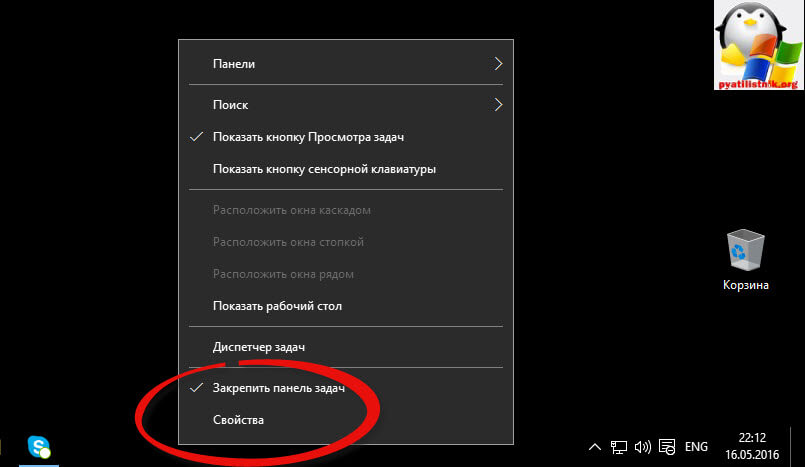
Далі натисніть на вкладці Панель завдань, кнопку Налаштувати.
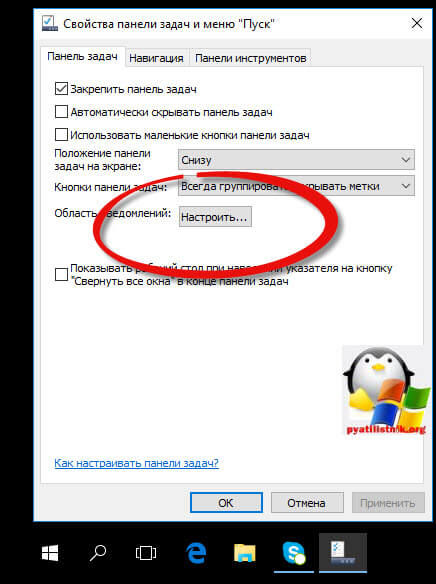
В результаті вас перекине по шляху Параметри - Система - Повідомлення дій, зверніть увагу на два пункти, які вам потрібно буде перевірити 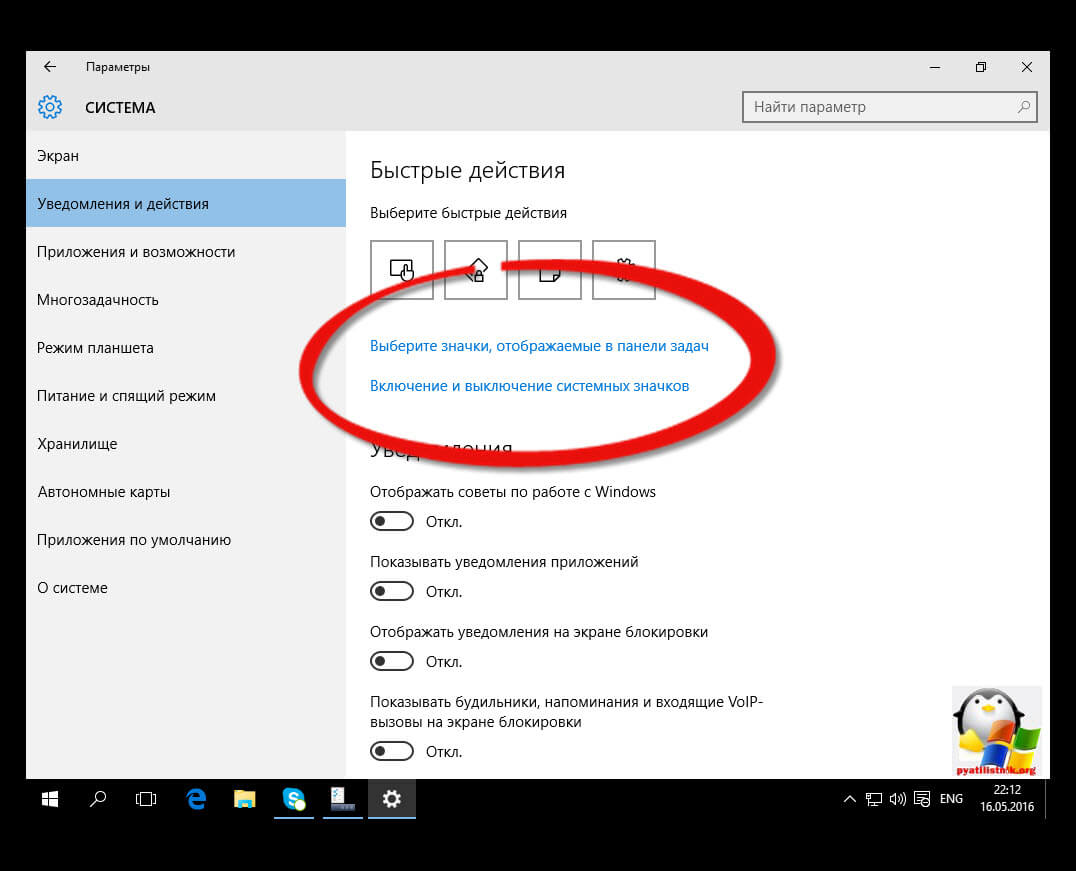
Виберіть значки відображаються в панелі завдань Windows 10 і переконайтеся, що гучність включена
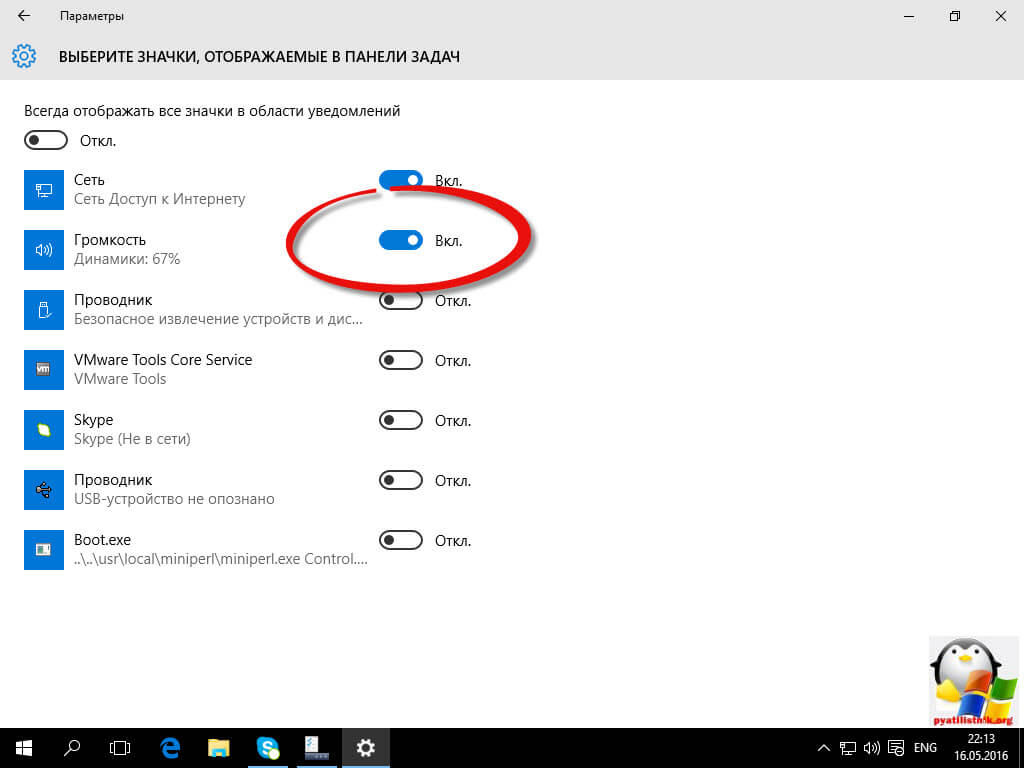
Теж саме виконайте в пункті Включення і вимикання системних значків.

Якщо у вас все відображення включено, але його все ж немає, то читаємо далі.
Повертаємо значок гучності windows 10
Даний метод, на мій погляд є найшвидшим і простим, він буде актуальний в більшості випадків, коли ви ловите даний глюк.
- Клікніть в порожньому місці робочого столу правою кнопкою миші і виберіть пункт меню Параметри екрану

У пункті «Зміна розміру тексту, додатків та інших елементів» встановіть 125 відсотків. Застосуйте зміни (якщо кнопка «Застосувати» активна, інакше просто закрийте вікно параметрів). Не виходьте з системи і не перезавантажувати комп'ютер.

Після перезавантаження, знову перейдіть в параметри екрану і поверніть масштаб на значення 100 відсотків. Вийдіть з системи і знову зайдіть (або перезавантажте комп'ютер).
Проробивши ці дії, ви з великою ймовірністю повернете значок гучності в області повідомлень панелі завдань Windows 10. Якщо вам не пощастило, то не поспішайте засмучуватися і просто продовжуйте читати, що написано нижче.
правимо реєстр
Другий спосіб, що усуває зникнення значка в області сповіщення, це редагування реєстру, в якому потрібно видалити один ключ. щоб відкрити редактор реєстру windows натисніть клавіші Win + R і введіть regedit, натисніть enter.
Перейдіть до розділу (папці) HKEY_CURRENT_USER / Software / Classes / Local Settings / Software / Microsoft / Windows / CurrentVersion / TrayNotify
У даній гілці знайдете два значення з іменами iconstreams і PastIconStream відповідно (якщо одне з них відсутній, не звертайте уваги). Клацніть по кожному з них правою кнопкою миші і виберіть Видалити.
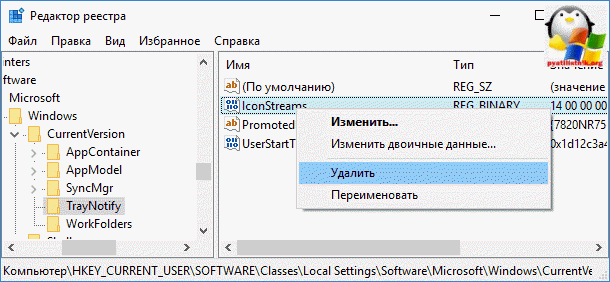
Після чого закриваємо ваш редактор реєстру і знову перезавантажуємо ваш комп'ютер. Після чого перевіряйте результат на наявність регулятора гучності.
Якщо видалення ключів вам не допомогло, то спробуйте ще пошаманити з реєстром Windows 10.
- Зайдіть в розділ реєстру HKEY_CURRENT_USER / Control Panel / Desktop
- Створіть в цьому розділі два строкових параметра (використовуючи меню правого кліка у вільному місці правої частини редактора реєстру). Один з ім'ям HungAppTimeout, другий - WaitToKillAppTimeout.
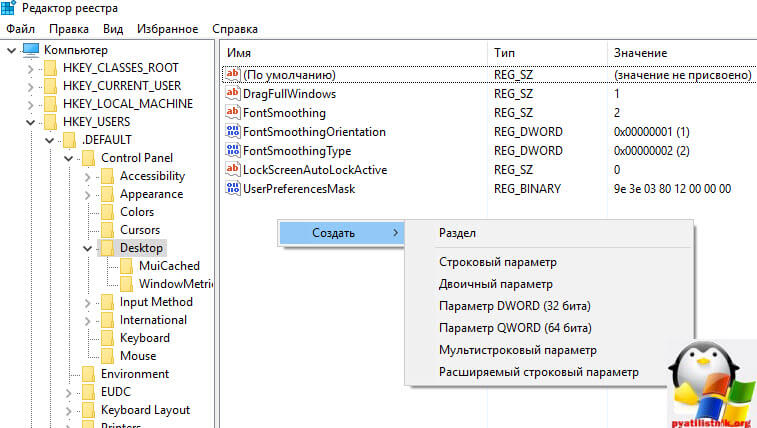
- Встановіть значення 20000 для обох параметрів і закрийте редактор реєстру.
Після цього також перезавантажте комп'ютер для перевірки, здобуло чи дію ефект.
відкат системи
Якщо раптом, ви все перепробували і ви не домоглися перемоги, то спробуйте відкотити або оновити драйвер звукової карти , Через диспетчер пристроїв Windows 10, а в ідеалі і для всіх пристроїв Windows. Якщо це не дало ефекту, то пробуємо відновлення системи windows 10
Якщо все перепробували і систему видаляти не хочеться, то знайдіть файл SndVol.exe в папці C: \ Windows \ System32 і використовувати його для зміни гучності звуків в системі. Можна повісити його в ярлики панелі задач
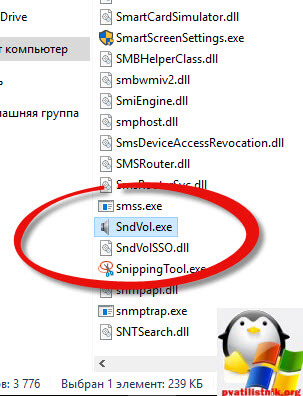
сподіваюся, що ви наші своє рішення і усунули проблему, коли пропав значок гучності windows 10.

